Конспект урока по информатике в 10 классе "Построение графиков функций в Excel"
Муниципальное общеобразовательное учреждение
«средняя общеобразовательная школа № 3 с углубленным изучением отдельных предметов»
город Строитель Белгородской области
Конспект урока по информатике
в 10 классе
«Построение графиков функций в Excel»
подготовила
учитель информатики
Коновалова Надежда Владимировна
Строитель
2010
Пояснительная записка
Урок по теме «Построение графиков функций в Excel» 4 из 12 уроков из раздела «Электронная таблица Excel», поэтому основывается на уже имеющихся знаниях учащихся и является основой для последующих уроков. Весь урок построен на основе применения технических средств обучения, таких как интерактивная доска, персональные компьютеры, электронный учебник, Интернет, локальная сеть. Урок проводится в форме путешествия. Материал подобран с учётом индивидуальных особенностей учащихся и с целью развития их мыслительной деятельности, творческих способностей и привития интереса к предмету.
Тема «Построение графиков функций в Excel».
Дата проведения: февраль
Класс: 10
Цели урока:
обучающая: создать условия для знакомства учащихся с основными приемами построения графиков функций в программе Excel; организовать работу учащихся по изучению и первичному закреплению знаний по использованию программы Excel для решения задач по математике;
развивающая: способствовать формированию у учащихся логического и алгоритмического мышления; развитие познавательного интереса к предмету; развитие умения оперировать ранее полученными знаниями;
воспитательная: формировать информационную культуру, умения и навыки самостоятельного овладения знаниями.
Тип урока: урок закрепления знаний и способов деятельности
Форма урока: урок - путешествие
Материально-техническое оснащение урока:
персональные компьютеры;
интерактивная доска;
мультимедийный проектор;
локальная сеть;
Интернет - http://www.klyaksa.net/test_online/;
Электронный учебник;
Учебник «Оператор ЭВМ», С.В.Киселев, Москва, издательский центр «Академия», 2008 г.
ОС Windows, ПО MS office
Структура урока:
Этапы
План урока
время
Средства
I
Организационный момент.
2 мин
взаимные приветствия учителя и учащихся;
фиксация отсутствующих;
проверка подготовленности учащихся к уроку;
организация внимания и внутренней готовности;
объяснение хода урока.
II
Проверка и актуализация знаний.
13 мин
Интерактивная доска;
проектор;
персональные компьютеры;
интернет.
Проверка знаний учащихся с использованием интерактивного плаката и электронного учебника:
ответы учащихся на поставленные вопросы;
выполнение задания на интерактивной доске;
тест в режиме on-line
кроссворд
Переход к новой теме.
5 мин
3 мин
5 мин
III
Изучение нового материала:
10 мин
Интерактивная доска;
проектор;
компьютер.
совместная постановка задач урока
используя интерактивную доску объяснение построения графиков функций в Excel;
IV
Закрепление знаний, умений и навыков:
8 мин
Персональные компьютеры
объяснение практического задания;
выполнение практического задания (дидактический материал - карточки).
1 мин
7 мин
V
Итоги и обобщение знаний:
8 мин
Проектор;
раздаточный
материал;
компьютеры;
локальная сеть;
проектор;
интерактивная доска.
работы учащиеся по локальной сети передают учителю на проверку;
демонстрация лучших работ учащихся через проектор на интерактивную доску;
выставление оценок за работы;
заключительная беседа.
2 мин
3 мин
1 мин
2 мин
VI
Домашнее задание.
2 мин
Параграф из учебника;
творческое задание по выбору
VII
Рефлексия.
2 мин
Интерактивная доска;
проектор.
Ход урока
Организационный.
Приветствие, проверка присутствующих. Объяснение хода урока.
Учитель: Уважаемые ребята обратите ваше внимание на интерактивный плакат. Вы видите, что объекты на нем расположены и соединены по спирали. Чтобы дойти до сути и достигнуть цели сегодняшнего урока, нам предстоит пройти все этапы, используя при этом ваш багаж знаний, смекалку, взаимовыручку и целеустремленность.
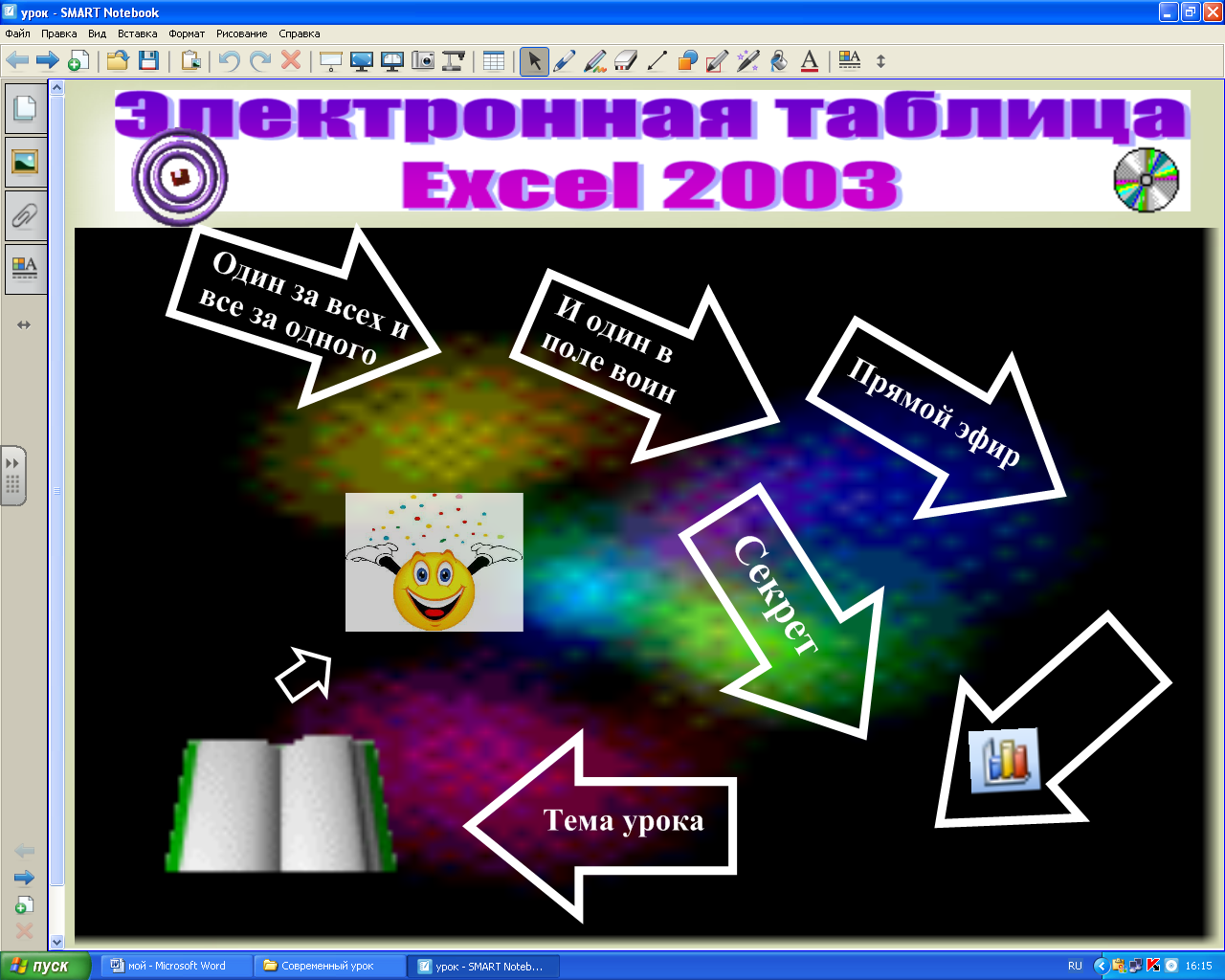
Кроме того, обращаю ваше внимание на бланки, которые лежат у вас на партах – это листы самооценки, куда вы в течение урока за определенный объем выполненной работы будете вносить свои оценки в соответствующие ячейки.
Проверка и актуализация знаний.
У читель: Сегодня мы с вами продолжим знакомиться с новыми возможностями табличного процессора Excel, но прежде чем приступить к новой теме, давайте вспомним, что нам уже известно. А для этого мы должны перейти к интерактивному плакату и выбрать первый этап, который называется «Один за всех и все за одного». Кто желает стать первооткрывателем к достижению наших целей?
читель: Сегодня мы с вами продолжим знакомиться с новыми возможностями табличного процессора Excel, но прежде чем приступить к новой теме, давайте вспомним, что нам уже известно. А для этого мы должны перейти к интерактивному плакату и выбрать первый этап, который называется «Один за всех и все за одного». Кто желает стать первооткрывателем к достижению наших целей?
Ученик: На интерактивном плакате выбирает первый объект.
Появляется окно с вопросами. Ученик у доски отвечает на первый вопрос, а остальные задает учащимся в классе.

 Учитель: Вы успешно справились с заданиями на первом этапе, переходим ко второму этапу, который называется «И один в поле воин». Кто желает покорить данный рубеж?
Учитель: Вы успешно справились с заданиями на первом этапе, переходим ко второму этапу, который называется «И один в поле воин». Кто желает покорить данный рубеж?
Ученик: Выбирает на интерактивном плакате второй объект.
О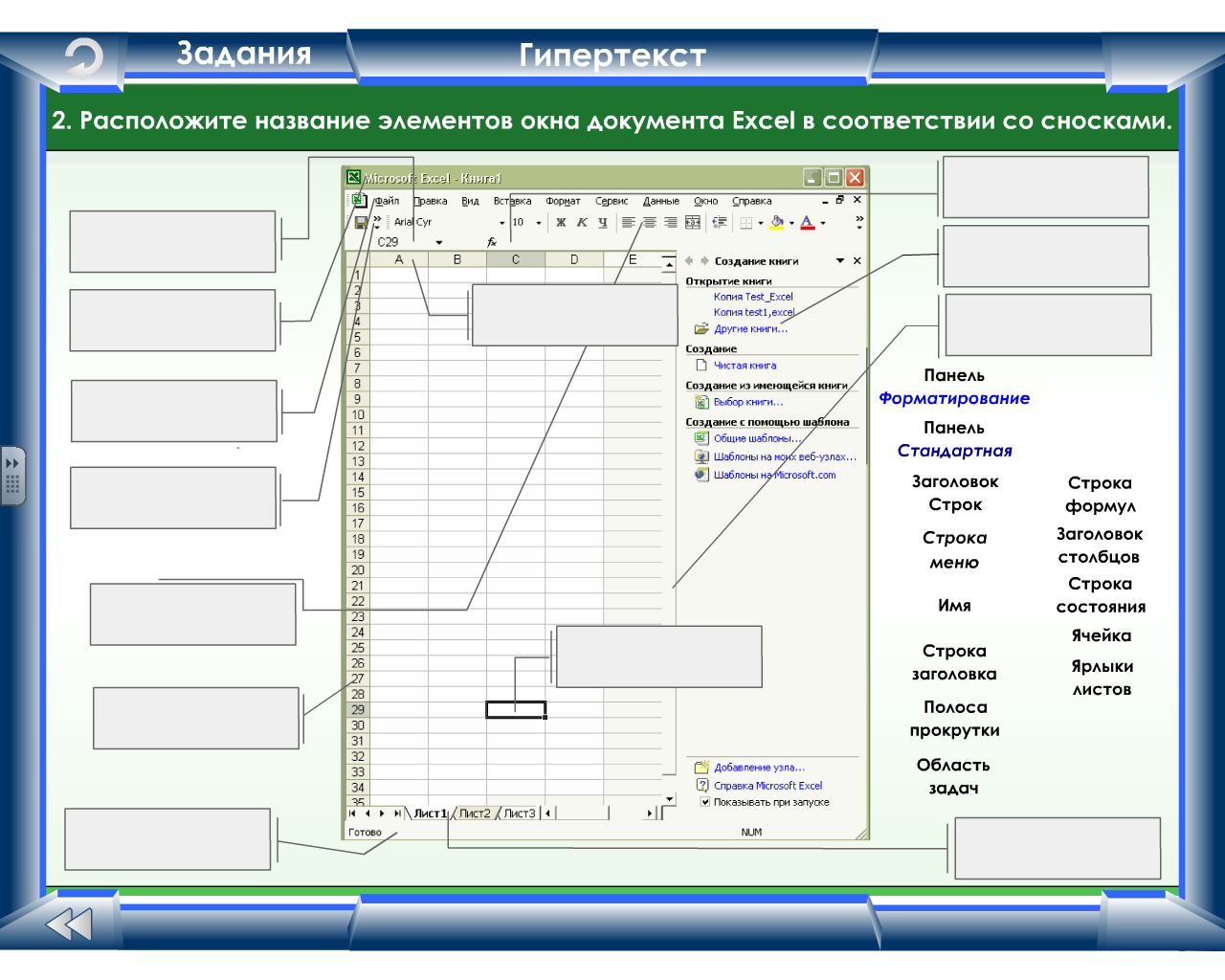 ткрывается окно:
ткрывается окно:
Учитель: Это задание из электронного учебника, вам необходимо его выполнить в соответствии с поставленной задачей.
Ученик: На интерактивной доске методом перетаскивания выполняет задание.
У![]() читель: Вы уже обратили внимание, что третий этап имеет разветвление, а затем опять соединяется на 4 этапе. Мы с вами не ищем легких путей, поэтому должны выполнить оба задания, которые называются «Прямой эфир» и «Секрет».
читель: Вы уже обратили внимание, что третий этап имеет разветвление, а затем опять соединяется на 4 этапе. Мы с вами не ищем легких путей, поэтому должны выполнить оба задания, которые называются «Прямой эфир» и «Секрет».
Я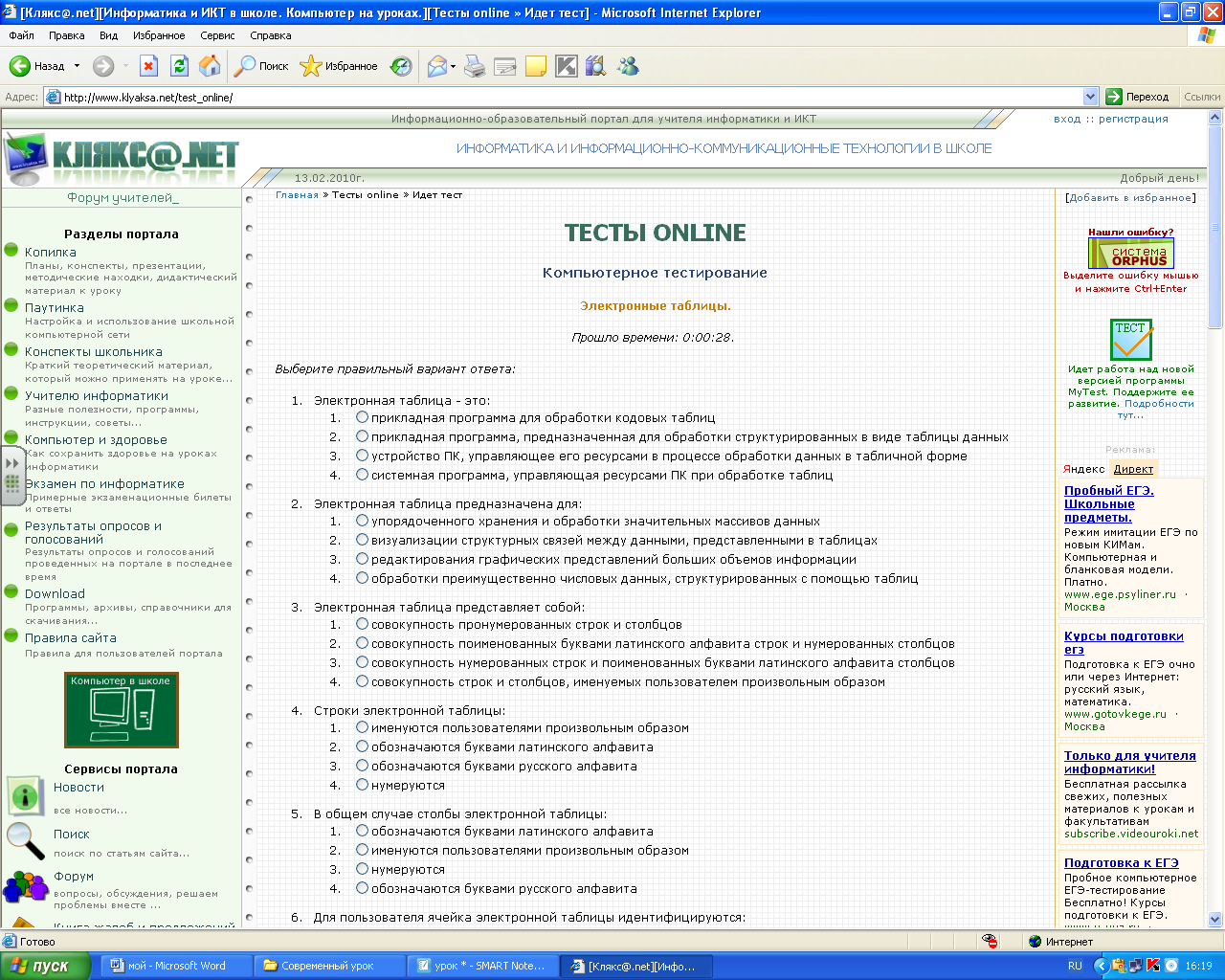 выбираю «Прямой эфир» и вы видите, что открылся тест в режиме on-line, выполнять его вы будете за персональными компьютерами, окно с данным тестом свернуто на панели задач, разверните и приступите к выполнению, оценку за тест внесите в бланк – оценок. Время на выполнение 5 минут.
выбираю «Прямой эфир» и вы видите, что открылся тест в режиме on-line, выполнять его вы будете за персональными компьютерами, окно с данным тестом свернуто на панели задач, разверните и приступите к выполнению, оценку за тест внесите в бланк – оценок. Время на выполнение 5 минут.
Учитель: Одного ученика я попрошу выбрать «Секрет», есть желающие?
У ченик: выбирает «Секрет»
ченик: выбирает «Секрет»
Учитель: В секрете сегодня находится кроссворд, составленный одним из вас, когда мы изучали тему «Логические функции», тебе нужно его решить на интерактивной доске, используя экранную клавиатуру.

У![]() читель: Переходим к четвертому этапу. Скажите вам знаком знак, которым обозначен этот этап?
читель: Переходим к четвертому этапу. Скажите вам знаком знак, которым обозначен этот этап?
C какой целью и каким способом его используют в Excel?
Ученик: Это мастер диаграмм.
Выбирает знак, открывается окно Мастера диаграмм. Рассказывает, как создается диаграмма.

Объяснение нового материала.
Учитель: Сейчас мы повторили, как строится диаграмма и на прошлых уроках мы уже работали с Мастером диаграмм. А скажите, пожалуйста, все ли типы диаграмм вы уже применяли на уроках?
Ученик: Нет, только круговые, пузырьковые, гистограммы, графики.
Учитель: Мы с вами строили графики, а скажите ребята, на каком предмете в школе вы также строили графики различных видов?
Ученик: Мы строили графики функций на алгебре и начало анализа.
Учитель: Хорошо, а скажите, пожалуйста, что такое функция?
Ученик: Соответствие y = f (x) между переменными величинами, в силу которого каждому рассматриваемому значению некоторой величины x (аргумента, или независимого переменного) соответствует определенное значение другой величины y (зависимой переменной, или функции). Такое соответствие может быть задано различным образом, например формулой, графически или таблицей. С помощью функции математически выражаются многообразные количественные закономерности в природе.
Учитель: Действительно с понятием функции и построением графиков функций вы уже встречались при изучении алгебры и начала анализа, и сейчас мы вплотную подошли к теме нашего урока и как вы думаете, чем сегодня на уроке мы будем заниматься?
Ученик: Я думаю, что мы будем учиться строить графики функций, используя, Мастер диаграмм.
Учитель: Верно, записали тему урока «Построение графиков функций в Excel». Основываясь на ваших математических знаниях, и умении пользоваться Мастером диаграмм построим графики функций:
y1= x 2 и y2= x3 на интервале [- 3 ; 3] с шагом 0,5.
(объяснение материала через проектор.)

Учитель объясняет у доски, ученик помогает учителю и выполняет действия за компьютером, остальные учащиеся записывают алгоритм в рабочих тетрадях.
Алгоритм построения графика функций:
1. Заполнить таблицу значений.
2. Выбрать Мастер диаграмм.
3. Шаг 1 - выбрать тип диаграммы – Точечная, вид - с гладкими кривыми.
4. Шаг 2 – выбрать вкладку Ряд – добавить 2 ряда и заполнить поля Имя, Значения Х, значения У методом выделения соответствующего диапазона ячеек.
5. Шаг 3 - дать название диаграммы «Графики», название осей: X и Y.
6. Шаг 4 – выбрать место размещения диаграммы.
Закрепление знаний, умений и навыков.
Учитель: Для того чтобы закрепить ваши знания и умения в построении графиков функций, вы сейчас самостоятельно построите графики функций, которые получите на карточках. После выполнения задания сохраните файл, присвоив ему следующее имя: «номер варианта_Фамилия» и по сетевому окружению поместите данный файл в папке «Графики» на 2 компьютере. Первые 5 учеников справившиеся с заданиями без ошибок получат оценку «5».
Раздаточный материал
ВАРИАНТ 1
П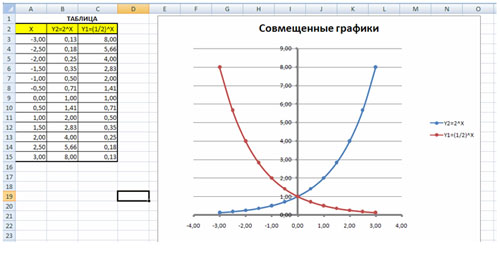 остроить графики функций y1= 2х и y2= (1/2)х на интервале [- 3 ; 3] с шагом 0,5.
остроить графики функций y1= 2х и y2= (1/2)х на интервале [- 3 ; 3] с шагом 0,5.
ВАРИАНТ 2
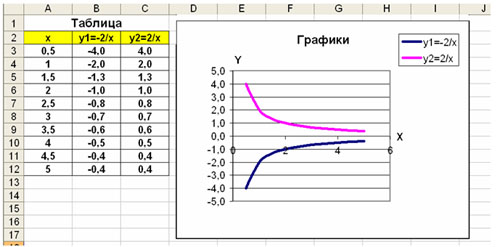 Построить графики функций y1= -2/х и y2=2/х на интервале [0,5 ; 5] с шагом 0,5.
Построить графики функций y1= -2/х и y2=2/х на интервале [0,5 ; 5] с шагом 0,5.
Итоги.
Учитель: Демонстрирует работы учащихся, на интерактивной доске, сравнивая их результат с готовыми графиками, затем вместе с детьми оценивает полученные учащимися графики.
- Ребята, у кого возникли трудности при построении графиков функций, давайте их вмести разберем.
(Если возникли вопросы, отвечает на вопросы детей)
Учитель: Скажите, пожалуйста, какова была цель нашего урока, и достигли ли мы ее?
Ученик: Сегодня на уроке мы должны были научиться строить графики функций, используя Мастер диаграмм и тип Точечная. И я считаю, что мы все научились это делать.
Домашнее задание.
Учитель: Открыли дневники и записали домашнее задание:
- § 3.2.3(для всех учащихся);
- творческое задание по выбору: используя математические знания, подобрать три различные функции, которые при построении их графиков обязательно должны пересекаться и построить графики функций.
Рефлексия.
Учитель: Я обращаю ваше внимание на интерактивный плакат. Скажите, все ли объекты были задействованы на нашем уроке?
Ученик: Нет, есть еще один элемент (выбирает его).
Учитель: Сейчас я попрошу вас в соответствии с тем как вы поняли тему урока, какое у вас внутреннее состояние выбрать смайлик: веселый или грустный. Расположите его на параболе.
- если тема вами понята и у вас в течение урока настроение улучшилось, то разместите смайлик на ветви стремящейся вверх;
- если вы чувствуете полное удовлетворение от урока, то разместите смайлик на вершине;
-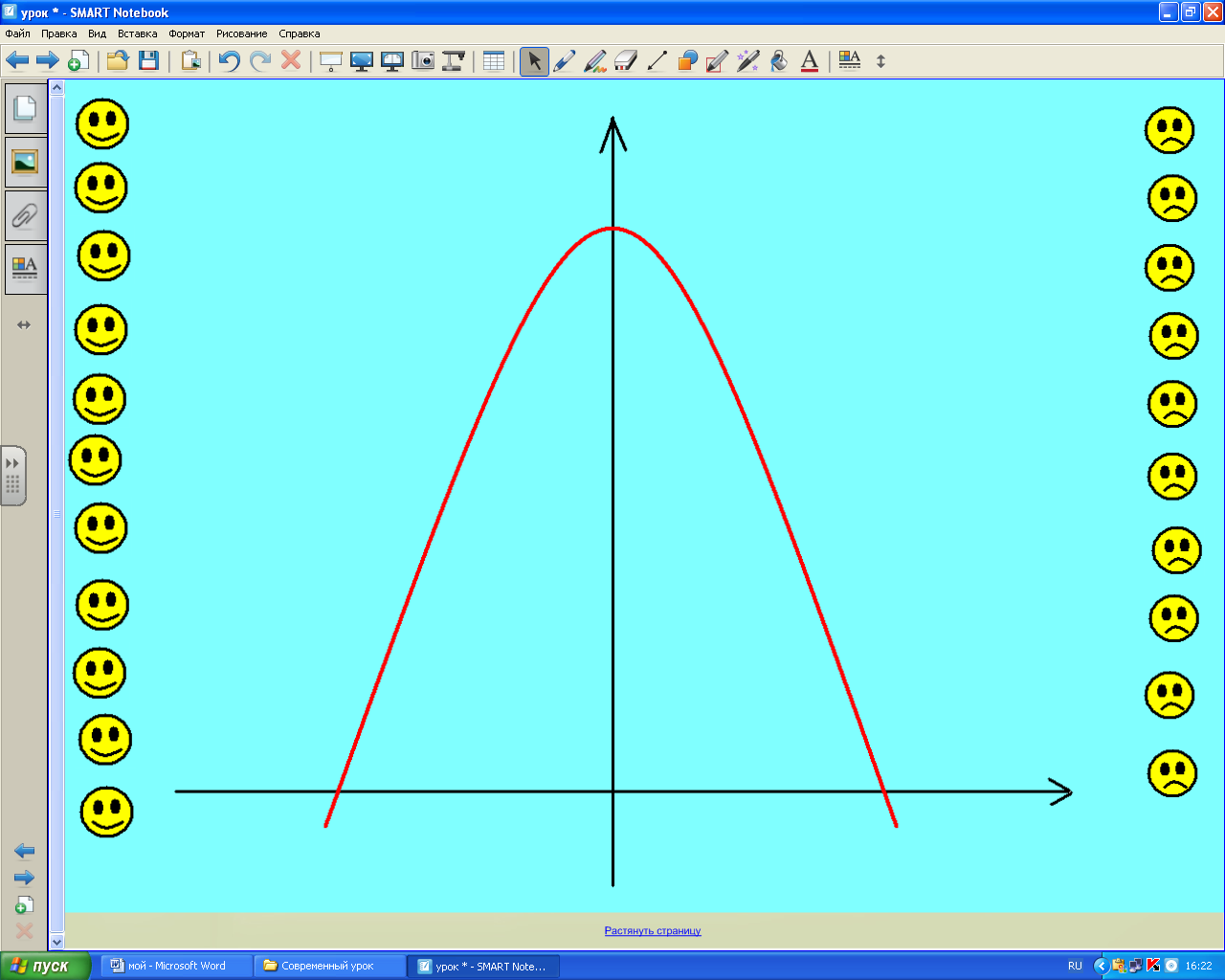 если у вас остались, какие-то сомнения по уровню усвоения материала и в течение урока настроение ухудшилось, то расположите смайлик на ветви стремящейся вниз.
если у вас остались, какие-то сомнения по уровню усвоения материала и в течение урока настроение ухудшилось, то расположите смайлик на ветви стремящейся вниз.
Учитель: Спасибо за урок, до свидания.
Список использованной литературы
1. Учебник «Оператор ЭВМ», С.В.Киселев, Москва, издательский центр «Академия», 2008 г
Использованные материалы и Интернет-ресурсы

Нравится материал? Поддержи автора!
Ещё документы из категории информатика:
Чтобы скачать документ, порекомендуйте, пожалуйста, его своим друзьям в любой соц. сети.
После чего кнопка «СКАЧАТЬ» станет доступной!
Кнопочки находятся чуть ниже. Спасибо!
Кнопки:
Скачать документ